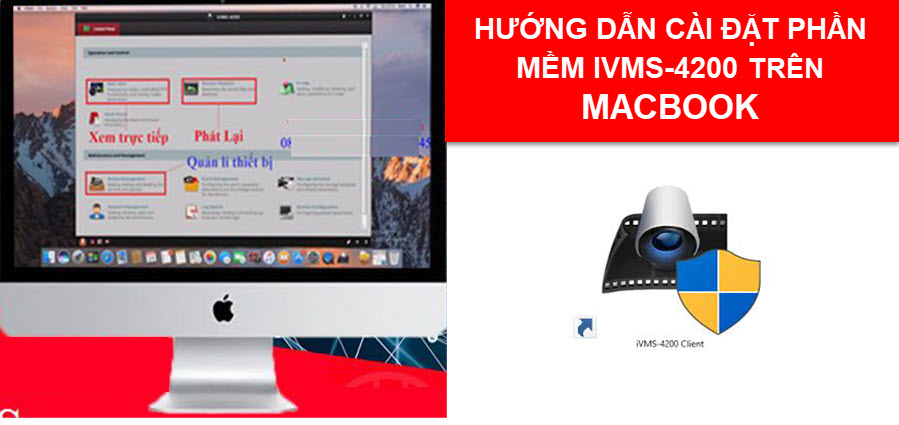Trong bài viết này, mình sẽ hướng dẫn các bạn cài đặt và sử dụng sử dụng Camera trên IVMS-4200 trên Macbook, iMac suqr dụng MacOS 10.14 trở lên
Sử dụng phần mềm IVMS-4200 trên Macbook
1. Xem trực tiếp (Live View)
LiveView sẽ giúp bạn xem trực tiếp các camera đã được thêm vào phần mềm, sử dụng các chức năng của camera dưới thanh công cụ nếu muốn
2. Phát lại Video (Remote Playback)
Remote Playback sẽ giúp bạn xem lại các Camera hikvision đã được thêm vào phần mềm , sử dụng các chức năng của camera dưới thanh công cụ nếu muốn
Chọn các camera bạn muốn phát lại, Chọn khoảng thời gian bạn muốn tìm kiếm files ghi , Search để tìm kiếm và mở files Video đó lên
3. Cách Gán Camera với Hik-Connect Domain
Thêm thiết bị vào phần mềm với dịch vụ tên miền Hik-Connect Domain sau khi bạn đã đăng nhập tài khoản Hik-Connect vào phần mềm
Yêu cầu: Camera IPC hoặc Đầu ghi DVR/NVR đã được mở port mới có thể sử dụng
Trong mục Hik-connect sau khi đã đăng nhập tài khoản => Bạn chọn thiết bị bạn đang sử dụng => Nhập User và Mật khẩu đăng nhập camera => Chọn Add ( là camera sẽ tự động được chuyển sang chạy chế độ tên miền động)
4. Cách Thêm Camera với tên miền CAMERADDNS
Nếu bạn đang sử dụng tên miền Camera DDNS thì tiếp tục vài đặt , Bạn thêm camera vào phần mềm với chế độ IP/Domain
- Nickname : Đặt tên bất kì
- Address : Nhập chính xác tên miền bạn đang sử dụng
- Port : là Server Port của camera, Mặc định là 8000
- Username/ Password : Tài khoản và mật khẩu đăng nhập thiết bị
Add và camera đã được thêm vào phần mềm
5. Cách Thêm Camera với tên miền HiDDNS Vào Phần Mềm
Nếu bạn đang sử dụng tên miền HiDDNS của HIKVISION thì tiếp tục vài đặt , Bạn thêm camera vào phần mềm với chế độ HiDDNS
- Nickname : Đặt tên bất kì
- Address : Để mặc định , không thay đổi
- Domain Name : Nhập vào tên miền bạn đang sử dụng
- Username/ Password : Tài khoản và mật khẩu đăng nhập thiết bị
Add và camera đã được thêm vào phần mềm
Hi vọng với những hướng dẫn nho nhỏ này sẽ giúp mọi người có thể nâng cao được kiến thức và kỹ năng của mình.
Nguồn: https://phuongviethcm.com/